如何给电脑上的文件夹进行加密
想要将电脑上比较重要的文件夹加密,以防资料泄露,该怎么操作呢?今天就跟大家介绍一下如何给电脑上的文件夹进行加密的具体操作步骤。
1. 首先打开电脑,找到想要加密的文件夹,在文件夹上右键。
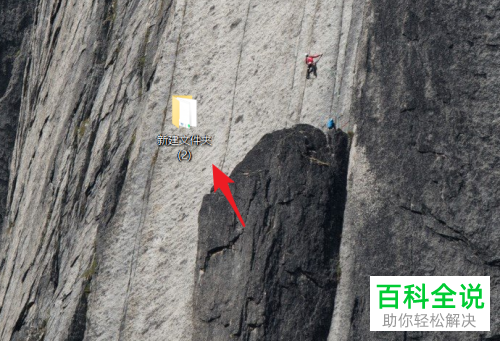
2. 在打开的右键菜单中,选择添加到压缩文件的选项。
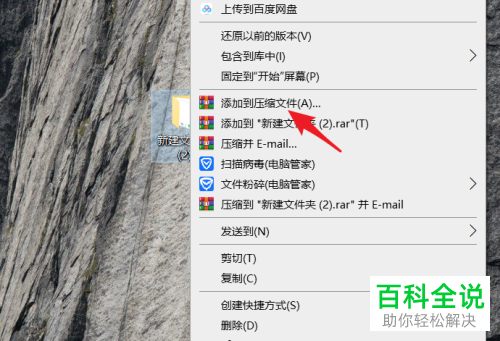
3. 在弹出的压缩窗口中,单击右下方的设置密码按钮。
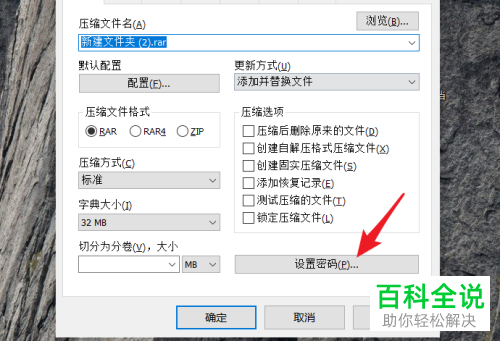
4. 如图,在弹出的窗口中,输入想要设置的密码,点击左下角的确定按钮。

5. 然后返回到压缩窗口中,继续点击确定,给文件夹进行压缩。
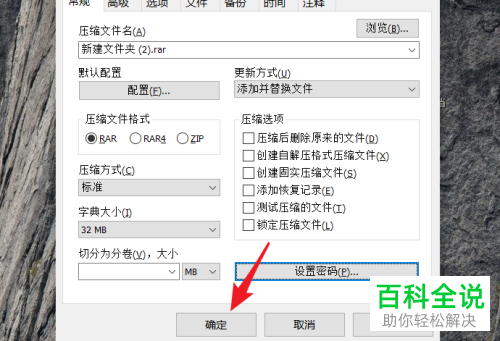
6. 压缩完成后,将原来的文件夹删除,打开压缩的文件夹,如图,就弹出需要输入密码的提示窗口了。

以上就是如何给电脑上的文件夹进行加密的具体操作步骤。
赞 (0)

